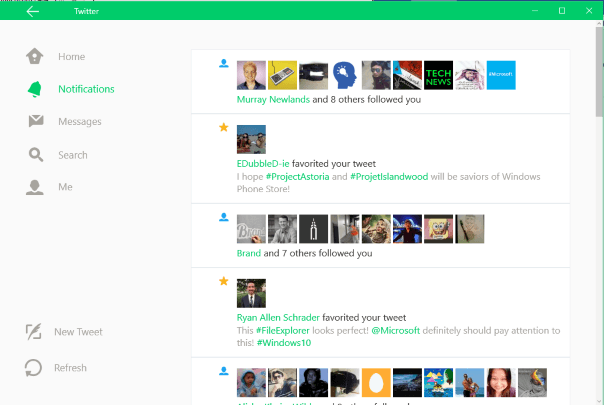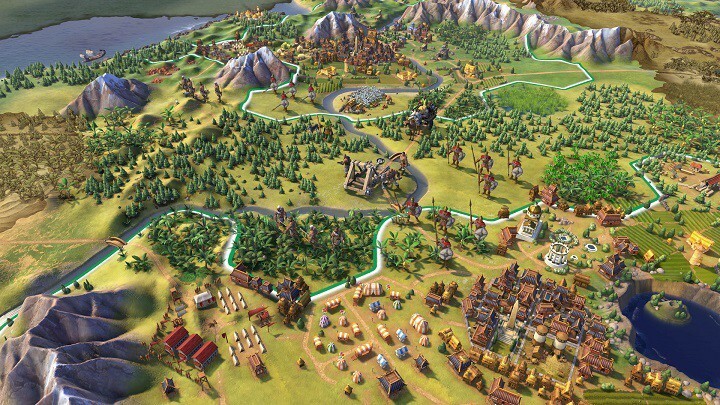
ซอฟต์แวร์นี้จะช่วยให้ไดรเวอร์ของคุณทำงานอยู่เสมอ ทำให้คุณปลอดภัยจากข้อผิดพลาดทั่วไปของคอมพิวเตอร์และความล้มเหลวของฮาร์ดแวร์ ตรวจสอบไดรเวอร์ทั้งหมดของคุณตอนนี้ใน 3 ขั้นตอนง่ายๆ:
- ดาวน์โหลด DriverFix (ไฟล์ดาวน์โหลดที่ตรวจสอบแล้ว)
- คลิก เริ่มสแกน เพื่อค้นหาไดรเวอร์ที่มีปัญหาทั้งหมด
- คลิก อัพเดทไดรเวอร์ เพื่อรับเวอร์ชันใหม่และหลีกเลี่ยงการทำงานผิดพลาดของระบบ
- DriverFix ถูกดาวน์โหลดโดย 0 ผู้อ่านในเดือนนี้
Civilization VI เป็นเกมที่ยอดเยี่ยมและท้าทาย ในนั้น คุณจะต้องอัปเกรดกองทัพ อุตสาหกรรม และเศรษฐกิจของคุณทั้งหมดพร้อมๆ กันโดยจับตาดูพรมแดนของคุณ เพราะคุณไม่มีทางรู้ว่าศัตรูจะโจมตีเมื่อใด
เกมกลยุทธ์นี้ช่วยให้คุณเติบโตอารยธรรมส่วนบุคคลของคุณจากชนเผ่าเล็ก ๆ ไปสู่ประเทศใหญ่ที่สามารถควบคุมโลกทั้งใบ ที่น่าสนใจเช่น อารยธรรม VI อาจจะ, ประสบการณ์การเล่นเกมบางครั้งถูกจำกัดอย่างรุนแรงเนื่องจาก ประเด็นต่างๆ ซึ่งรวมถึงเกมขัดข้อง ข้อผิดพลาดในการโหลด บั๊กควบคุม และอื่นๆ ข่าวดีก็คือข้อบกพร่องเหล่านี้ส่วนใหญ่สามารถแก้ไขได้
แก้ไขข้อบกพร่อง Civilization VI
เกมไม่เริ่มเนื่องจากไฟล์ .dll. หายไป
1. นี่เป็นปัญหาของ Visual C++ Redistributable ขั้นแรก ถอนการติดตั้งเวอร์ชันที่คุณมีอยู่แล้ว
2. รีสตาร์ทเครื่องคอมพิวเตอร์ของคุณ
3. ไปที่หน้าของ Microsoft และดาวน์โหลดล่าสุด Visual C++ Redistributable สำหรับ Visual Studio 2015. ดาวน์โหลดทั้งสองเวอร์ชัน (x64 และ x86)
Civilization VI ไม่เริ่มทำงาน: ไม่มีข้อความแสดงข้อผิดพลาดเฉพาะ specific
- ติดตั้งการอัปเดตสำหรับ Universal C Runtime ใน Windows (สำหรับผู้ใช้ Windows 7, 8.1)
- ติดตั้งใหม่ Visual C 2015 แจกจ่ายต่อภายนอก
- อัพเดท Windows
- ติดตั้ง KB2919442 และ KB2919355 (สำหรับ Windows 8.1)
วิธีแก้ไขข้อผิดพลาดของเสียง audio
ปัญหาเสียงส่วนใหญ่สามารถแก้ไขได้โดยการลดคุณภาพเสียงของคุณ ไปที่ เสียง ใน แผงควบคุม > เลือกอุปกรณ์เล่นของคุณ > hit คุณสมบัติ > ไปที่ ขั้นสูง และลดคุณภาพลง
ความคืบหน้าของ Civilization VI จะไม่บันทึก
นี้ แมลง มักเกิดจากบัญชีที่คุณลงชื่อเข้าใช้ ตรวจสอบให้แน่ใจว่าคุณลงชื่อเข้าใช้ด้วยบัญชีผู้ใช้เดิมของคุณ ไม่ใช่บัญชีอีเมลของคุณ ตรวจสอบให้แน่ใจว่าทั้งบัญชีผู้ใช้และบัญชีอีเมลของคุณมีสิทธิ์ที่จำเป็นเพื่อให้คุณสามารถบันทึกความคืบหน้าของเกมได้
1. ไปที่ เอกสารของฉัน > โฟลเดอร์ Sid Meier's Civilization VI > สร้างใหม่ “เกมของฉัน” โฟลเดอร์
2. คลิกขวาที่โฟลเดอร์ > เลือก คุณสมบัติ ปุ่ม.
3. ไปที่ ความปลอดภัย tab > click แก้ไข > เพิ่ม เพื่อเพิ่มผู้ใช้ > ป้อนที่อยู่อีเมลแบบเต็มของคุณในช่องและกด "ตรวจสอบชื่อ" เพื่อให้เกมรู้จักบัญชีอีเมล ดำเนินการนี้ทั้งในโฟลเดอร์ "เกมของฉัน" และ "Civ 6" เพื่อให้แน่ใจว่าบัญชีอีเมลมีสิทธิ์ที่จำเป็นในโฟลเดอร์ Civilization 6
วิธีปิดการปั่นยูนิต
เมื่อคุณมียูนิตให้ควบคุมจำนวนมาก โดยเฉพาะอย่างยิ่งเมื่ออยู่ในสงคราม คุณไม่ต้องการให้เกมทำอย่างแน่นอน วงจรอัตโนมัติ ให้กับคนงานที่อยู่อีกฟากหนึ่งของแผนที่
Civilization VI จะข้ามไปยังยูนิตถัดไปที่พร้อมใช้งานโดยอัตโนมัติ ซึ่งน่ารำคาญอย่างยิ่งเนื่องจากยูนิตถัดไปมักจะอยู่อีกด้านหนึ่งของแผนที่
นักเล่นเกมหลายคนแพ้การต่อสู้เพราะพวกเขาบังเอิญย้ายยูนิตไปผิดทิศทางเมื่อกล้องกระโดด แต่ไม่ได้เปลี่ยนยูนิตในทันที
1. ไปที่ เอกสาร/เกมของฉัน/อารยธรรมของ Sid Meier VI/ผู้ใช้
2. เปิด Options.txt > กด Ctrl+F “วงจรอัตโนมัติ“.
3. ที่ควรพาคุณไปที่บรรทัด: ;การเลือกจะหมุนเวียนไปยังหน่วยถัดไปที่มีอยู่โดยอัตโนมัติหรือไม่ (0 = ไม่, 1 = ใช่) AutoUnitCycle 1
4. เปลี่ยนอักขระตัวสุดท้าย จาก 1 เป็น 0 บันทึกการเปลี่ยนแปลงและปัญหาของคุณจะได้รับการแก้ไข
แก้ไข: ตำแหน่งเริ่มต้นของ AI อยู่ใกล้กับแคมป์ของคุณมากเกินไป
1. ไปที่ SteamsteamappscommonSid Meier's Civilization VIBaseAssetsMapsUtility> เปิด AssignStartingPlots.luก.
2. ค้นหาบรรทัดที่มี iMaxStart = GlobalParameters ในเครื่อง STARTDISTANCE_MAJOR_CIVILIZATION หรือ 9 ควรอยู่ในฟังก์ชัน AssignStartingPlots: _MajorCivBuffer (plot)
3. แก้ไขตัวเลขที่ส่วนท้ายของจำนวนแผ่นที่คุณต้องการให้น้อยที่สุดระหว่างแปลงเริ่มต้น เปลี่ยนเป็น 20 ขึ้นไป
4. ไปที่ GlobalParameters START_DISTANCE_MAJOR_CIVILIZATION สามารถพบได้ใน SteamsteamappscommonSid Meier's CivilizationVIBaseAssetsGameplayData/GlobalParameters.xml ตั้งค่านี้ด้วย โดยตั้งค่าเป็น 20 ขึ้นไป
แก้ไข: หยุดข้อเสนอการดักฟังของ AI
1. ไปที่Steamsteamappscommonอารยธรรมของซิด ไมเออร์ VIBaseAssetsGameplayData/GlobalParameters.xml ไฟล์.
2. ใช้ค่าด้านล่างเพื่อให้แน่ใจว่าข้อเสนอของ AI จะหายากขึ้น
วิธีหมุนกล้อง
เพียงกด ALT ค้างไว้แล้วคลิกและลากไปในทิศทางที่ต้องการ
วิธีเปลี่ยนการเคลื่อนไหวของกล้องเป็น WASD
คุณสามารถแก้ไขฟังก์ชัน DefaultKeyDownHandler และ DefaultKeyUpHandler ได้ใน Civilization VIBaseAssetsUIWorldInput.lua ไฟล์. เปลี่ยนกุญแจ. VK_
นอกจากนี้ ให้ยกเลิกการเชื่อมโยงคีย์ WASD จากฟังก์ชันอื่นๆ คุณสามารถค้นหารายการการเปลี่ยนแปลงที่จำเป็นได้ที่ กระทู้ Reddit นี้. สำหรับคำแนะนำโดยละเอียดเกี่ยวกับกล้อง คุณสามารถดูได้ที่ กระทู้ Reddit นี้.
วิธีทำให้คำแนะนำเครื่องมือปรากฏเร็วขึ้น
1. เปิด C: ไฟล์โปรแกรม (x86) SteamsteamappscommonSid Meier's Civilization VIBaseAssetsUIToolTips
2. เปิด PlotToolTip.lua ใน Notepad++ และไปที่ สาย 32 (TIME_DEFAULT_PAUSE ท้องถิ่น :number = 1.1;)
3. เปลี่ยน 1.1; ในตอนท้ายถึง 0.2; คำแนะนำเครื่องมือจะปรากฏขึ้นเร็วกว่านี้
4. ในโฟลเดอร์เดียวกัน ให้เปิด PlotToolTip.xml.
5. เปลี่ยนบรรทัดที่ 4 () เปลี่ยนตัวเลขใน Speed=”4″ เป็นสิ่งที่คุณต้องการ: สูงขึ้น = เร็วขึ้น
วิธีเพิ่มขนาดตัวอักษร
1. ไปที่ SteamSteamAppscommonSid Meier's Civilization VIBaseAssetsUIFonts
2. ไปที่ Civ6_FontStyles_EFIGS.xml และเปิดไฟล์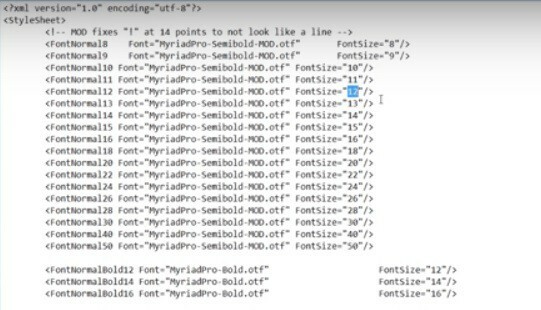
3. เปลี่ยนขนาดแบบอักษรตามความละเอียดที่คุณกำลังใช้อยู่ เปลี่ยน FontNormal8 บรรทัดไปที่ FontNormal10 หรือสูงกว่า ดูตัวอย่างด้านล่าง: ทางด้านซ้ายมือ คุณมีไฟล์ต้นฉบับ และทางด้านขวามือ คุณมีไฟล์ที่แก้ไข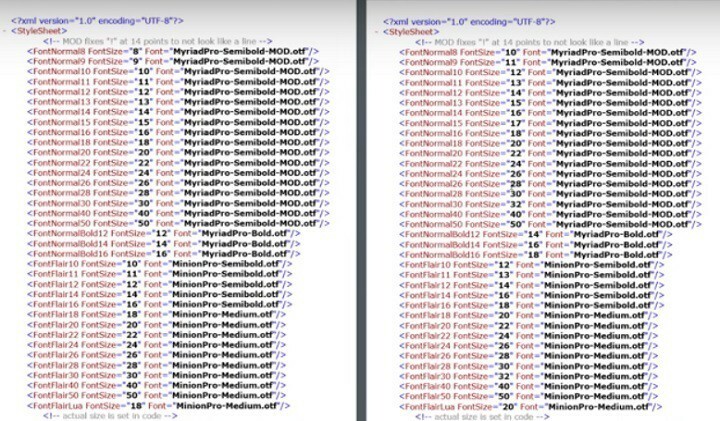
วิธีตั้งค่าความละเอียดแบบกำหนดเองสำหรับโหมดหน้าต่าง
1. ไปที่ Documents/MyGames/Sid Meier's Civilization VI > เปิด AppOptions ไฟล์
2. เปลี่ยนค่าสำหรับตัวเลือกต่อไปนี้: ;Render width in pixels and ;Render height in pixels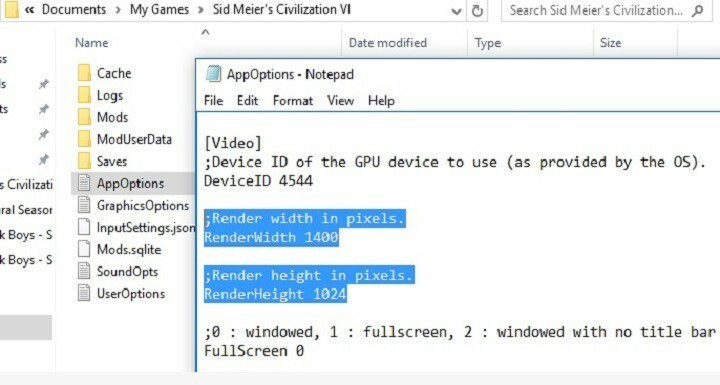
วิธีปรับขนาดแผนที่ขนาดเล็ก
1. ไปที่ C: Program Files (x86)SteamsteamappscommonSid Meier's Civilization VIBaseAssetsUI > open MinimapPanel.xml
2. ไปที่บรรทัด "ตัวอย่าง=”เชิงเส้น”ขนาด=”256,256″>” ที่ควบคุมขนาดของแผนที่ย่อ เพิ่มขึ้น 256. แรก จะเพิ่มขนาดของแผนที่
นี่เป็นปัญหาและข้อบกพร่องที่พบบ่อยที่สุดที่ส่งผลต่อเกมเมอร์ Civilization VI หากบทความนี้ไม่มีคำตอบสำหรับคำถามของคุณ ให้ใช้ส่วนความคิดเห็นด้านล่างเพื่อแจ้งให้เราทราบเพิ่มเติมเกี่ยวกับข้อบกพร่องเฉพาะที่คุณพบ
เราจะอัปเดตบทความนี้ทันทีที่เราพบวิธีแก้ไขปัญหาของคุณ
เรื่องราวที่เกี่ยวข้องที่คุณต้องตรวจสอบ:
- แก้ไข: Civilization V ไม่ทำงานอีกต่อไปใน Windows 10 Long
- วิธีแก้ไขปัญหาทั่วไปของ Battlefield 1
- แก้ไข: Shadow Warrior 2 ขัดข้องเมื่อโหลดภารกิจ